怎样才能完全卸载360软件?
卸载360安全卫士可能是许多电脑用户需要面对的一个问题。无论是出于性能考虑,还是想要更换其他安全软件,彻底卸载360都是一项必要的任务。本文将详细介绍几种不同的方法,帮助您轻松彻底地卸载360安全卫士。
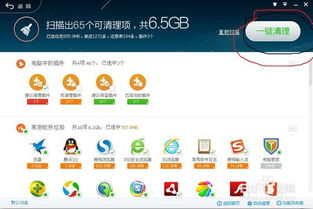
使用360官方卸载工具
首先,最简单直接的方法是利用360官方提供的卸载工具。这通常是最安全的途径,因为它能够识别并删除所有相关的文件和注册表项。
1. 打开360安全卫士:确保360安全卫士正在运行,如果没有,请先打开它。
2. 进入设置界面:在360安全卫士的右上角,找到并点击“设置”按钮。
3. 选择卸载选项:在设置菜单中,找到并选择“卸载安全卫士”的选项。
4. 开始卸载:在弹出的窗口中,点击“开始卸载”按钮,按照提示操作,直到卸载完成。
使用系统自带的卸载程序
如果360官方卸载工具不可用或无法正常工作,您可以尝试使用系统自带的卸载程序。
1. 打开控制面板:在Windows系统中,点击左下角的“开始”按钮,然后在弹出的菜单中选择“设置”(齿轮形状的图标),接着点击“程序”选项卡,进入“卸载程序”。
2. 找到360安全卫士:在程序和功能列表中,找到“360安全卫士”。
3. 卸载360安全卫士:右键点击“360安全卫士”,选择“卸载”或“更改”,按照提示完成卸载过程。
另一种使用系统自带卸载程序的方法是:
1. 打开“运行”对话框:按下Win+R键。
2. 输入命令:输入“appwiz.cpl”,然后按回车键。
3. 找到并卸载360安全卫士:在“添加或删除程序”窗口中,找到360安全卫士,点击“更改/卸载”按钮,按照提示操作。
通过系统设置卸载
在Windows 10系统中,您还可以通过系统设置来卸载360安全卫士。
1. 打开设置:点击电脑左下角的“开始”按钮,选择“设置”(齿轮图标)。
2. 进入应用界面:在Windows设置中,点击“应用”选项。
3. 找到并卸载360安全卫士:在应用和功能列表中,找到“360安全卫士”,点击它旁边的“卸载”按钮。
4. 确认卸载:在弹出的卸载界面中,根据提示进行操作,通常需要先点击“忍痛卸载”或类似选项,然后多次确认“继续卸载”,直到完成卸载过程。
使用第三方卸载工具
如果上述方法都无法彻底卸载360安全卫士,或者您希望自动化和简化卸载过程,可以考虑使用第三方卸载工具。这些工具通常能够扫描并删除所有与360相关的文件和注册表项。
1. 下载并安装第三方卸载工具:从官方网站下载并安装可靠的第三方卸载软件,如Revo Uninstaller、Geek Uninstaller或金舟Uninstaller卸载工具。
2. 打开卸载工具:运行您选择的卸载工具。
3. 选择360安全卫士:在软件列表中找到“360安全卫士”,选择它,然后点击卸载按钮。
4. 完成卸载:按照提示操作,等待卸载工具完成卸载过程。
手动删除残留文件
卸载完成后,为了确保彻底清除360安全卫士的残留文件,您还可以手动进行以下操作:
1. 删除安装目录:打开文件资源管理器,定位到360安全卫士的安装目录(通常为C:\Program Files\360),将其中的文件夹和文件全部删除。
2. 清理AppData文件夹:检查C:\Users\用户名\AppData\Roaming和C:\Users\用户名\AppData\Local目录下是否有与360相关的文件夹,并一并删除。
3. 清理注册表:按下Win+R键打开“运行”对话框,输入“regedit”打开注册表编辑器。在注册表中搜索与“360”相关的项,并逐一删除。请注意,操作注册表时要谨慎,避免误删重要项。
命令行卸载(仅限Windows系统)
如果您熟悉命令行操作,还可以尝试使用命令行来卸载360安全卫士。
1. 打开“运行”对话框:按下Win+R键。
2. 打开注册表编辑器:输入“regedit”命令,按回车键。
3. 定位到360安全卫士的注册表项:在注册表编辑器中,依次展开以下路径:“HKEY_CURRENT_USER\Software\Microsoft\Windows\CurrentVersion\Uninstall”。
4. 找到360TotalSecurity:在右侧窗口中找到“360TotalSecurity”,双击打开。
5. 卸载360安全卫士:在弹出的“添加或删除程序”窗口中,勾选“360TotalSecurity”,然后点击“卸载”按钮。
6. 完成卸载:按照提示完成卸载过程,关闭注册表编辑器,重启电脑后,360安全卫士就被彻底卸载了。
注意事项
在卸载360安全卫士之前,有几点注意事项需要牢记:
1. 备份重要数据:在卸载前,请确保已经备份了重要数据,防止在卸载过程中发生数据丢失。
2. 关闭相关服务:卸载过程中,请关闭所有与360安全卫士相关的服务,包括实时防护、杀毒等,以确保卸载过程的顺利进行。
3. 管理员权限:如果遇到权限不足的问题,请尝试以管理员身份运行卸载工具或命令行。
4. 全盘扫描:卸载完成后,建议使用杀毒软件对电脑进行全盘扫描,确保没有残留病毒或恶意软件。
5. 重启电脑:如果在卸载过程中遇到问题,可以尝试重启电脑后再次执行卸载操作。
通过以上步骤,您应该能够成功卸载360安全卫士并彻底清理残留文件。不同的卸载方法适用于不同的场景和需求,您可以根据自己的实际情况选择合适的方法进行卸载。彻底卸载360安全卫士后,您的电脑将更加干净、流畅,您可以自由选择其他安全软件来保护您的系统安全。
- 上一篇: 贵州酸汤鱼怎么做?
- 下一篇: 掌握百度APP的下载与更新秘籍,轻松畅享智能生活!
新锐游戏抢先玩
游戏攻略帮助你
更多+-
05/02
-
05/02
-
05/02
-
05/02
-
05/02









